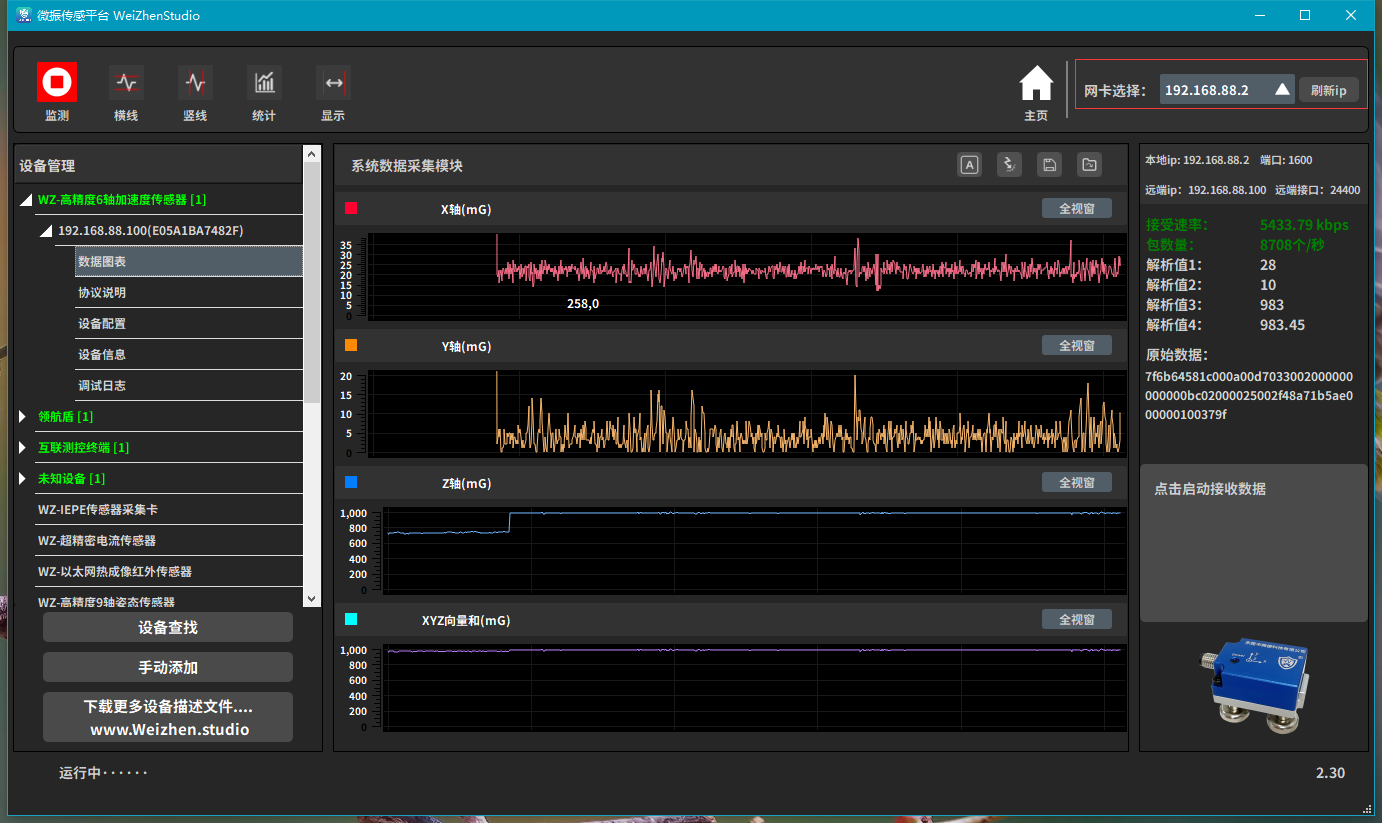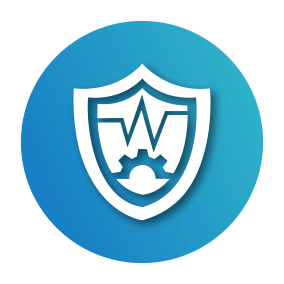互联测控说明书
互联测控说明书
零、互联测控初始使用流程
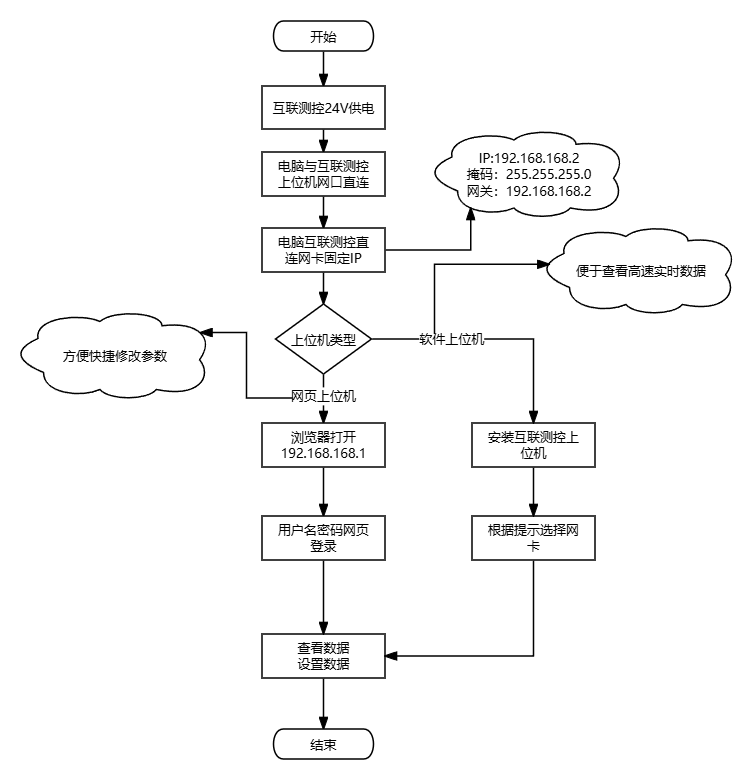
一、互联接口说明
连接示意图


二、控制方式
1.上位机连接

在传感器与电脑连接后,设置连接网卡的地址为192.168.168.2
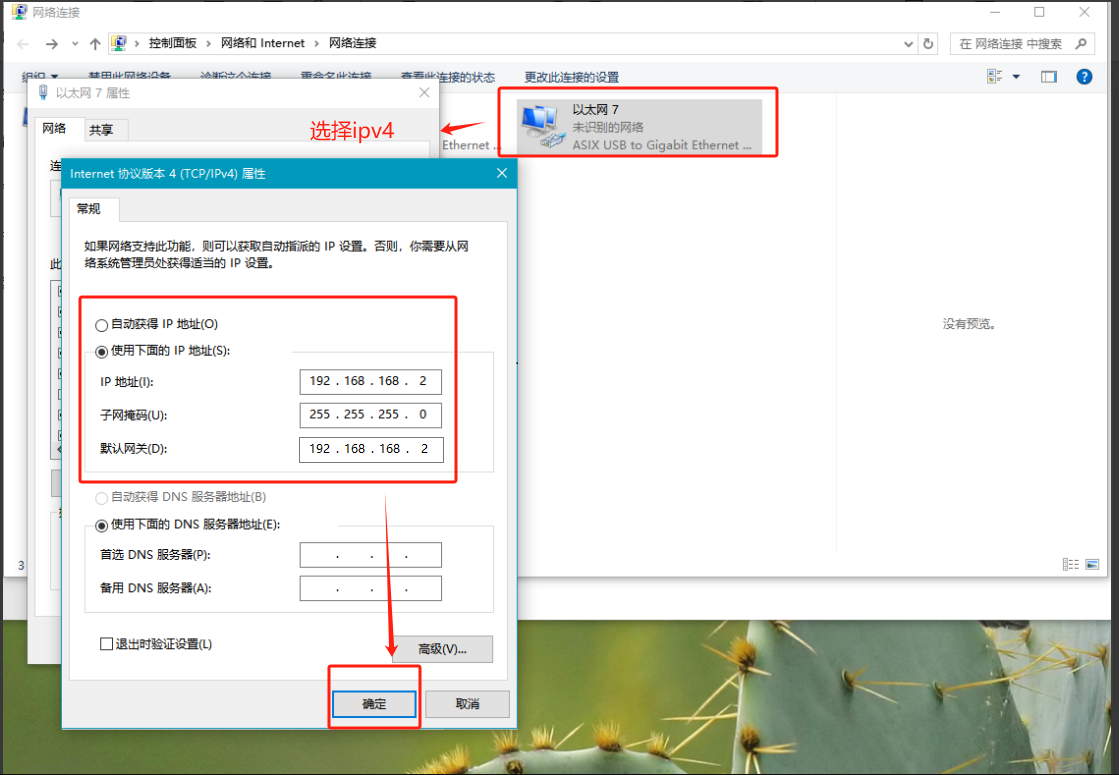
2.页面说明
选择安装包安装
打开已经安装好的 WeiZhenStudioHMI

本地选择连接的网卡地址 192.168.168.2
主机填写 192.168.168.1 (此地址也可用于连接浏览器控制方式二)
之后选择连接
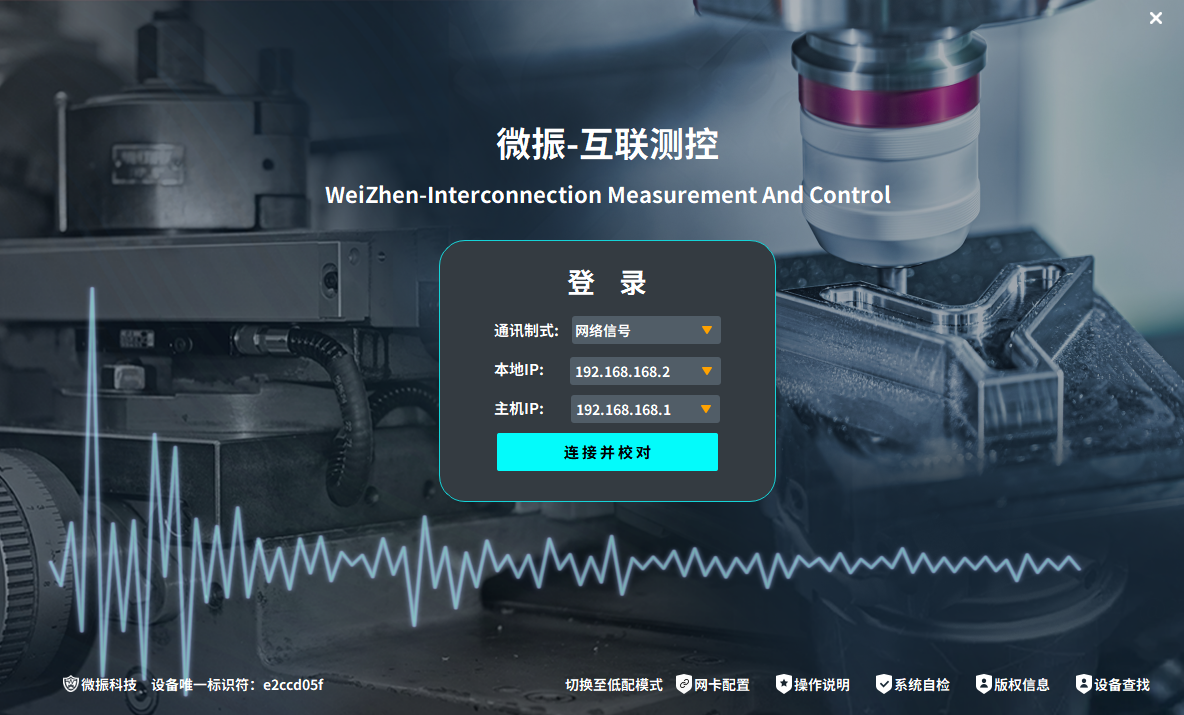
主页
主页可以看到场景号、刀号、报警值与振动数据
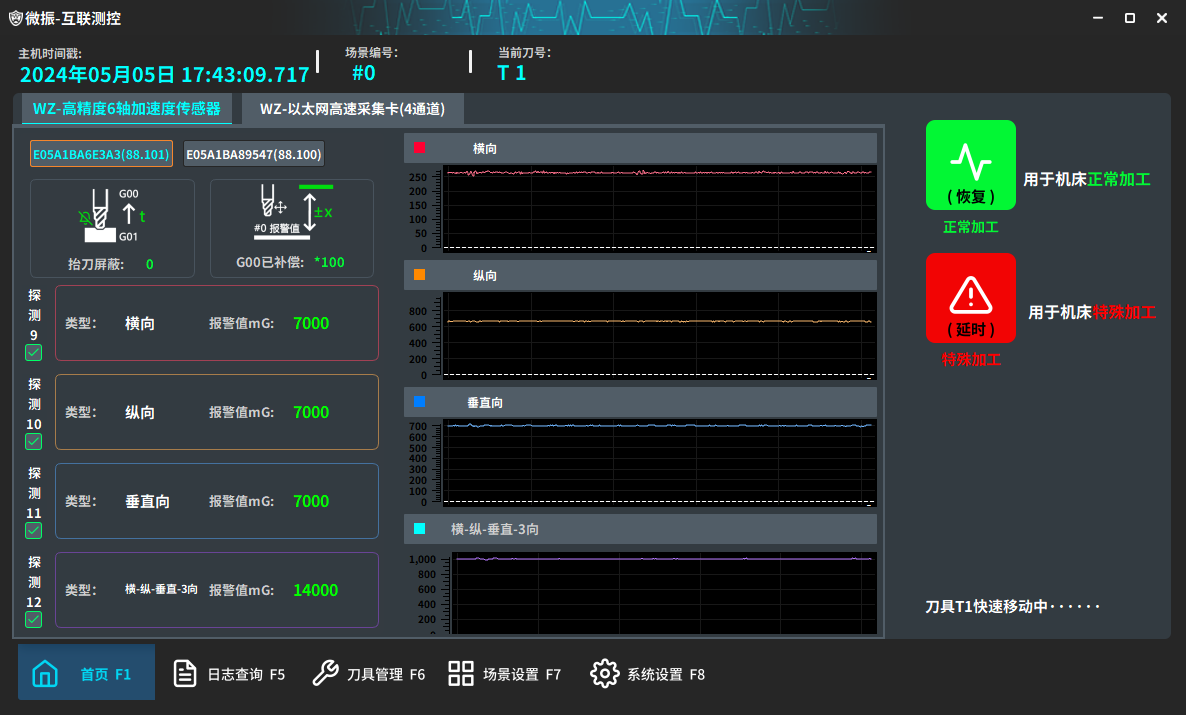
点击tab可以切换显示的探测器分组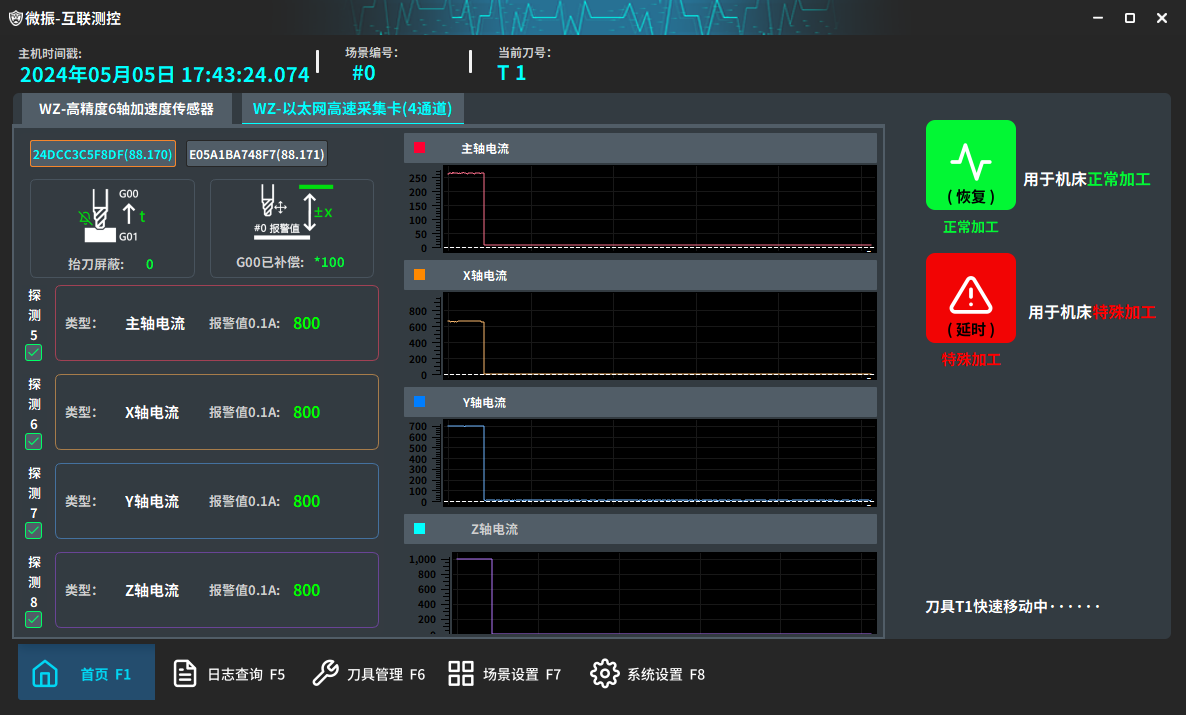
日志
这里可以看到各项超过设定值的数据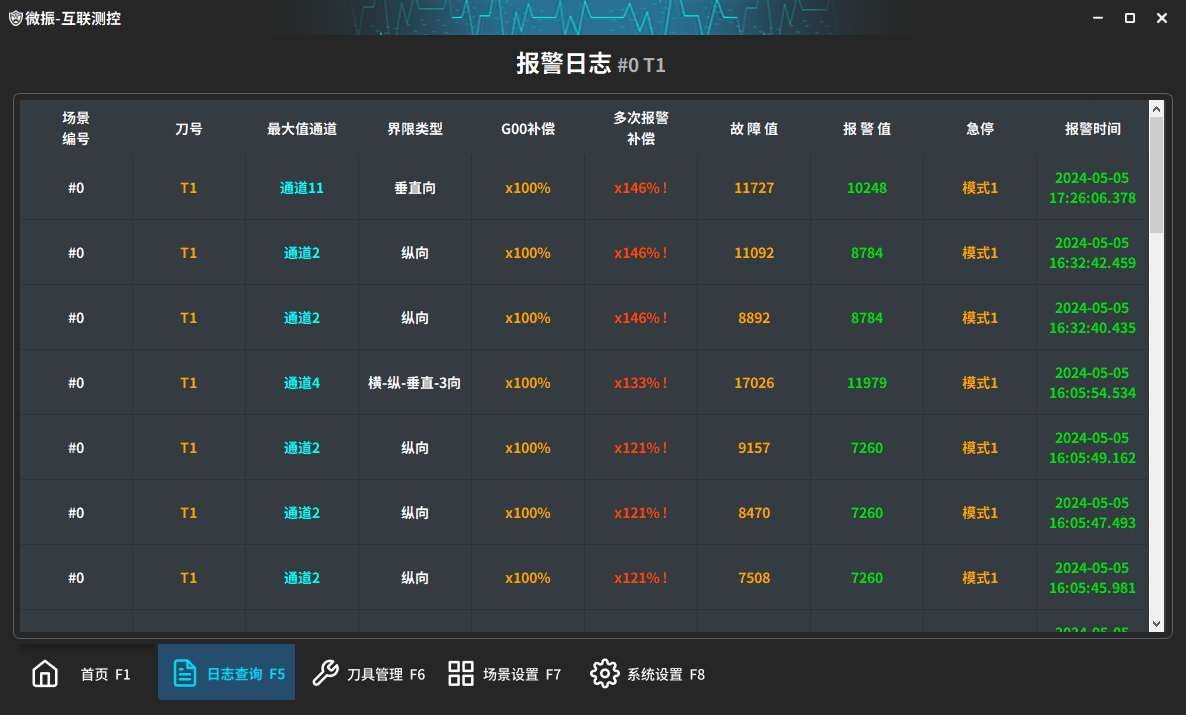
刀具
对传感器的各项设置与设置的指令。
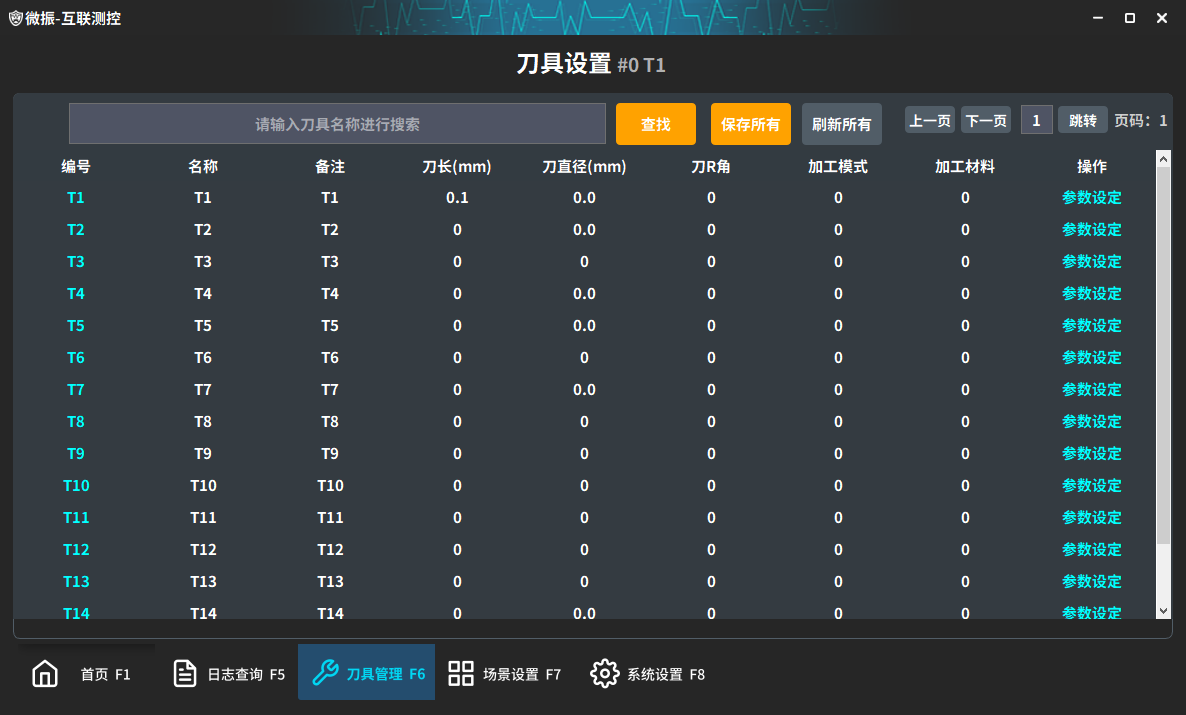
数据设置之后点击保存配置就保存数据
若是要数值立即生效请点击立即生效,不然只有切换场景才可以生效
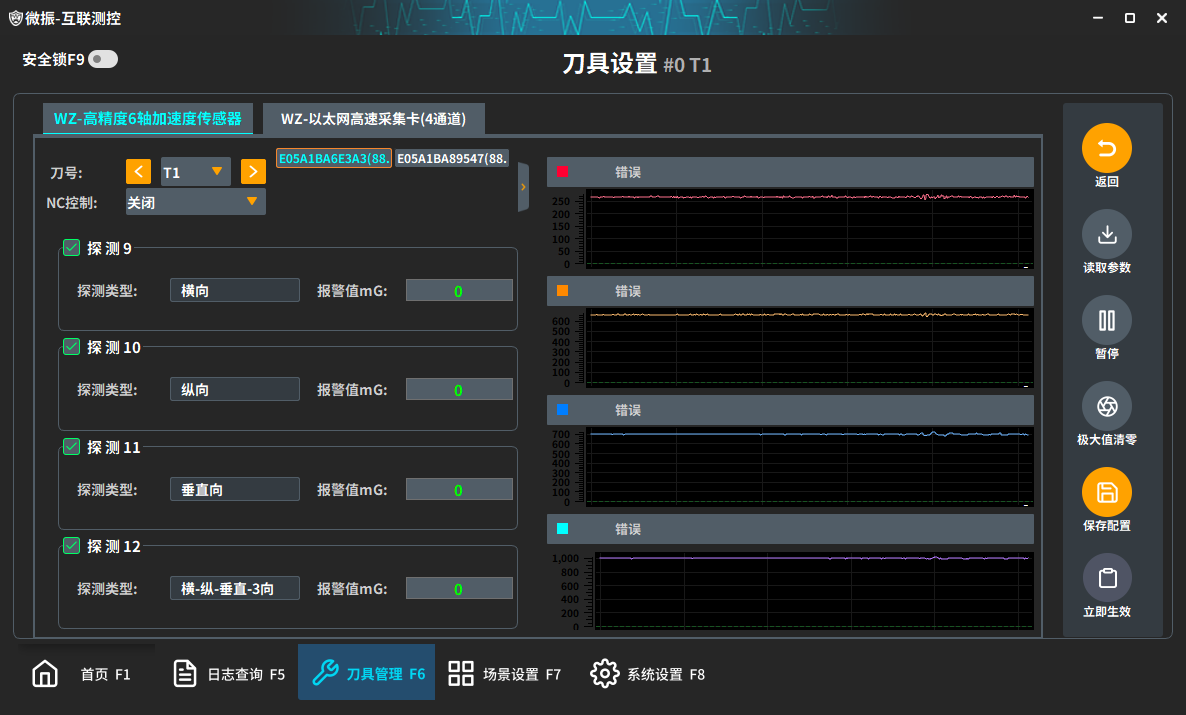
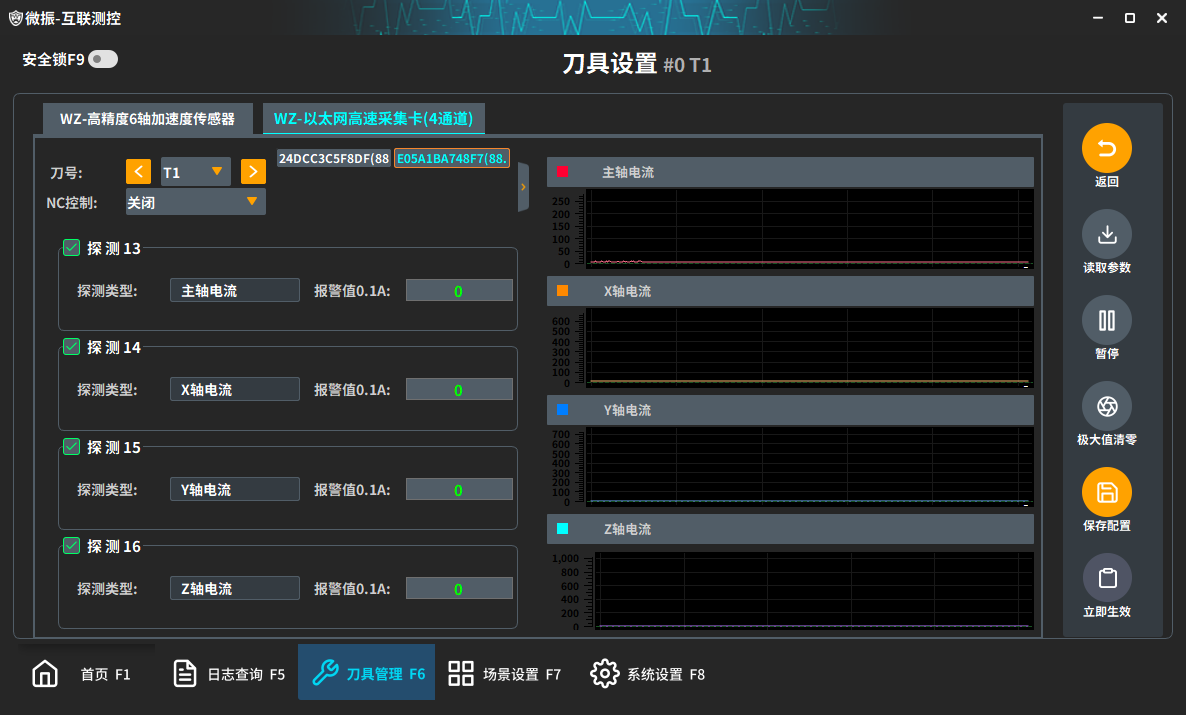
基础场景
与刀具设置一致
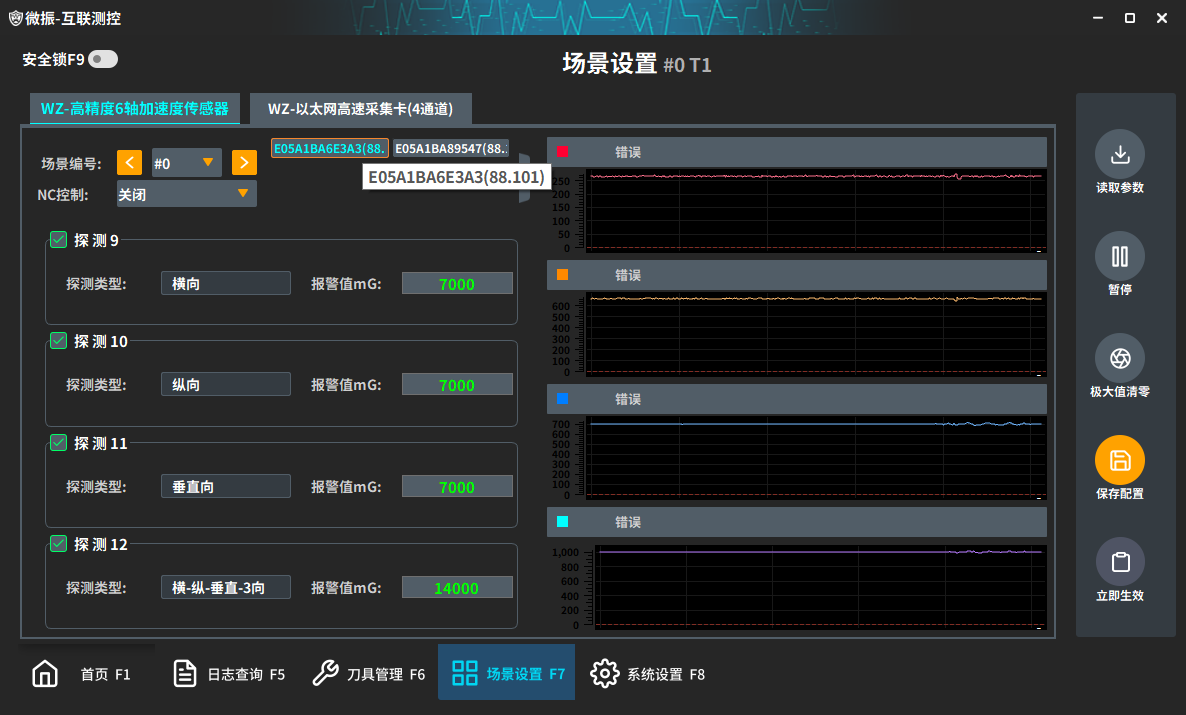
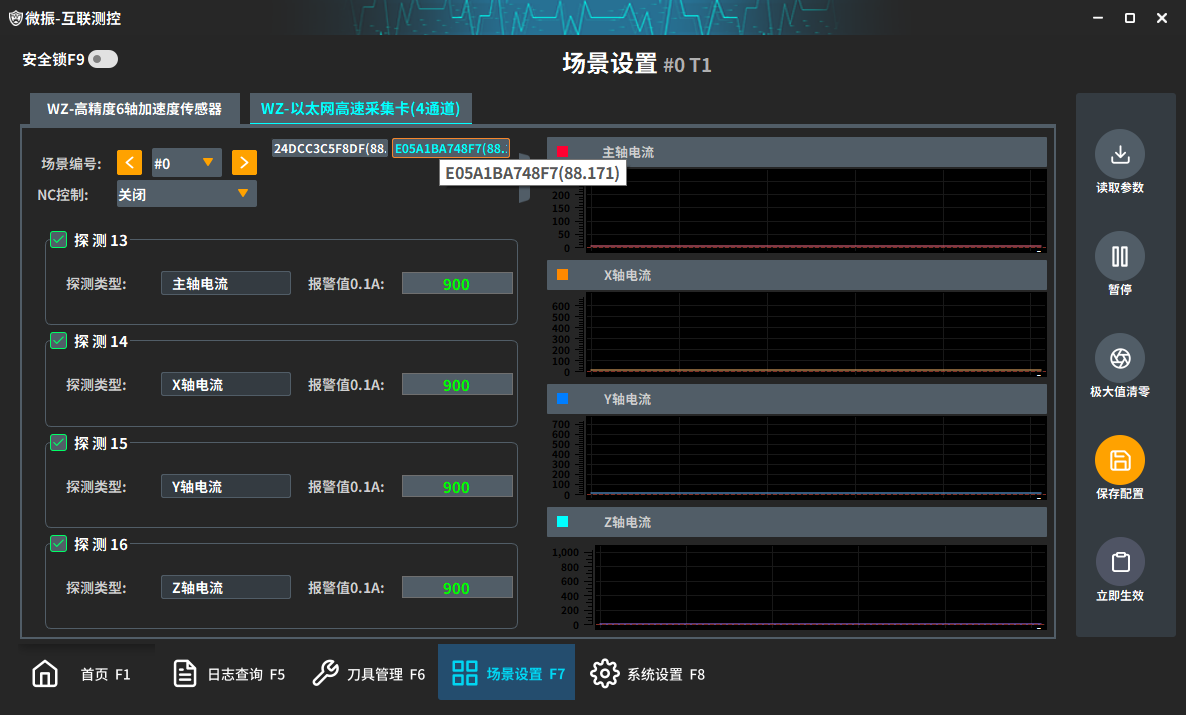
系统设置
班次决定加工的各项统计时间
在休息时间段内不会累计加工时间
特殊场景倒计时即进入特殊加工后退出的时间
刀具报警优化含义如图红色说明所示
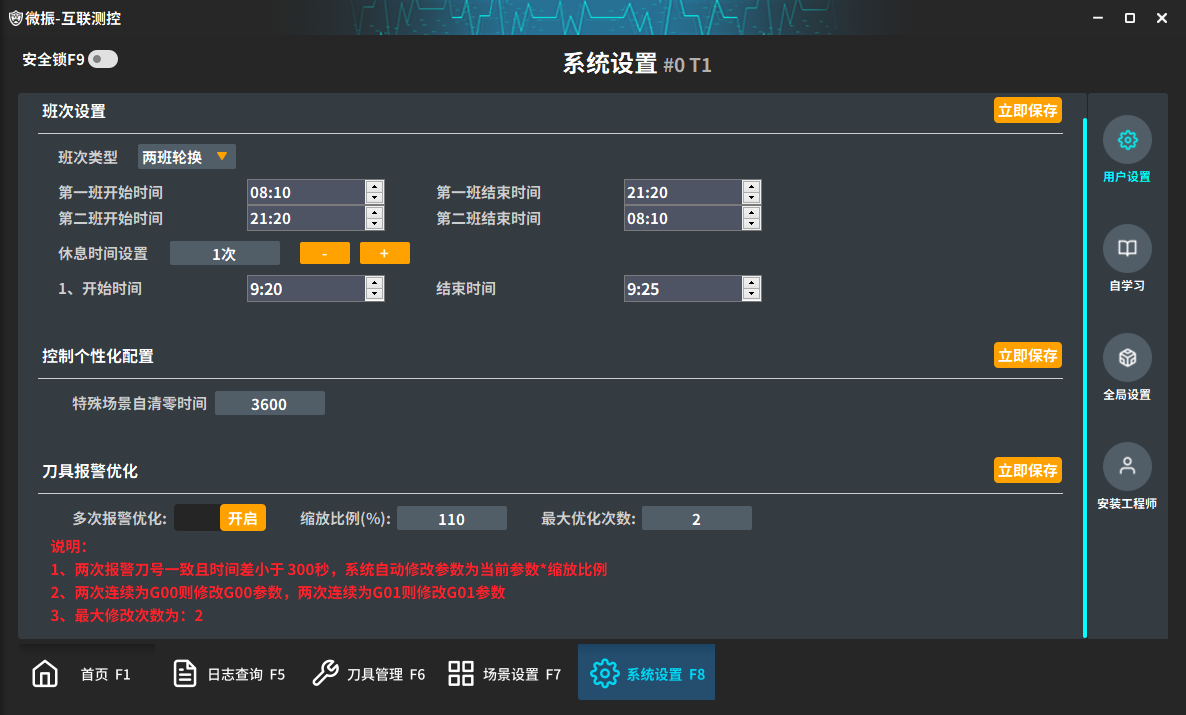
场景参数自学习设置
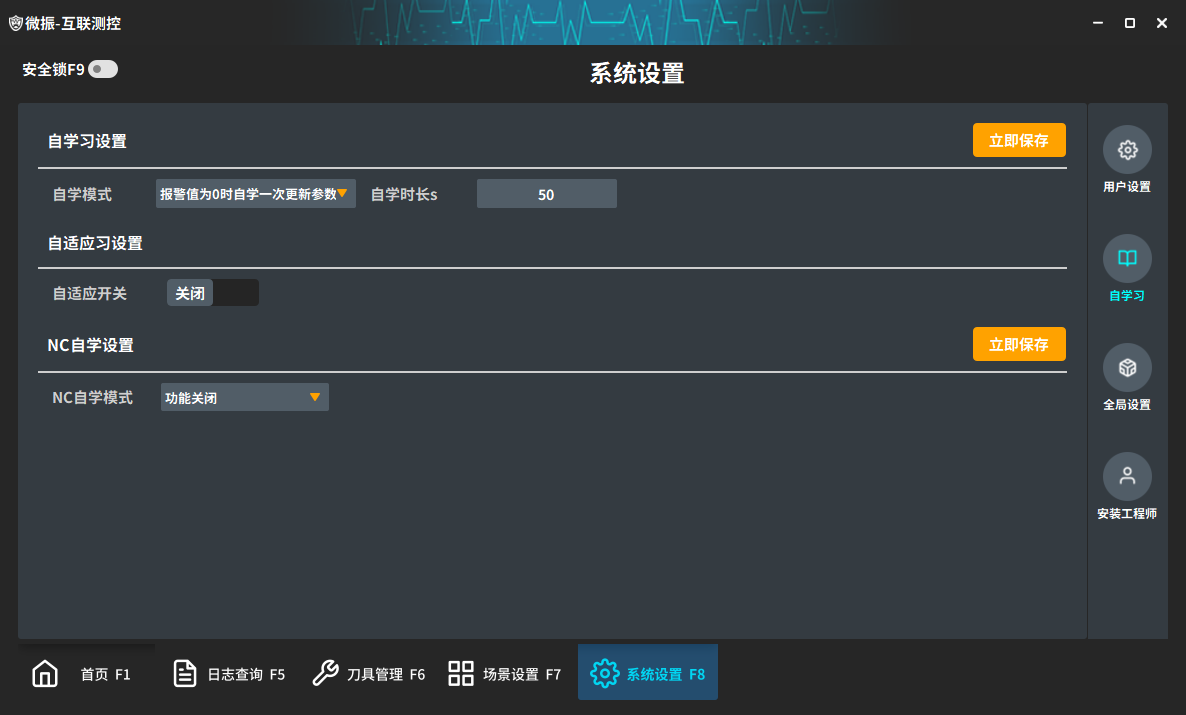
各个探测器的开关与选择通道
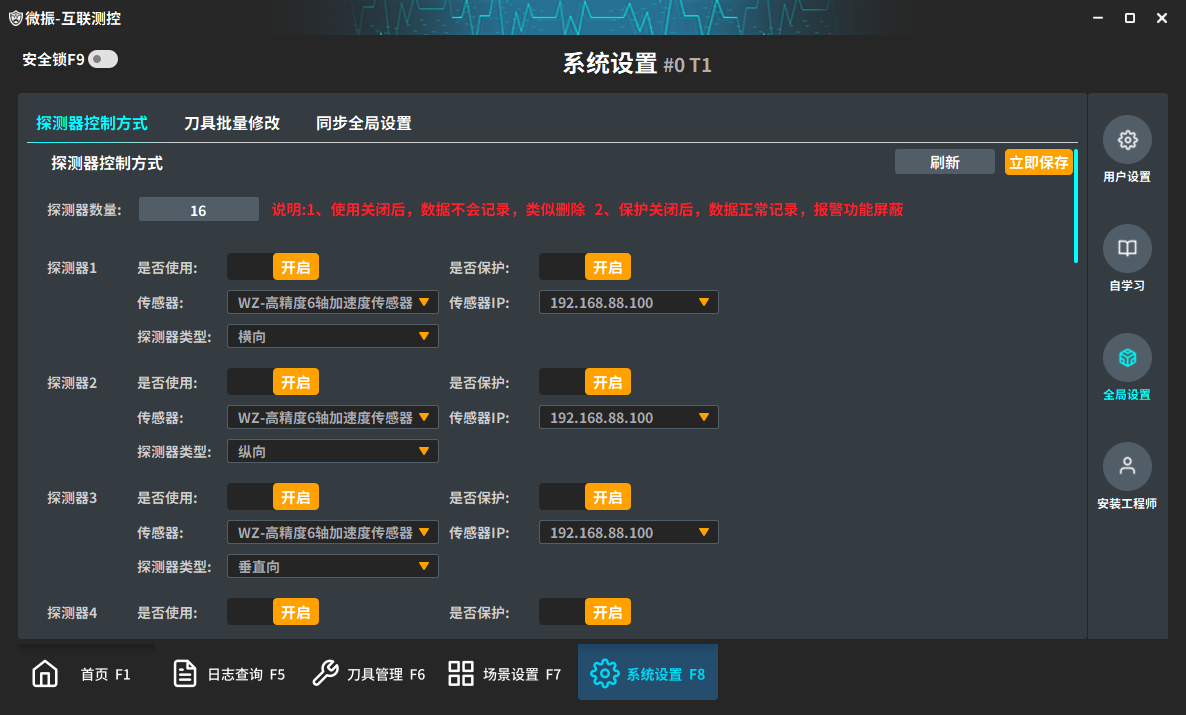
批量设置场景的各个参数
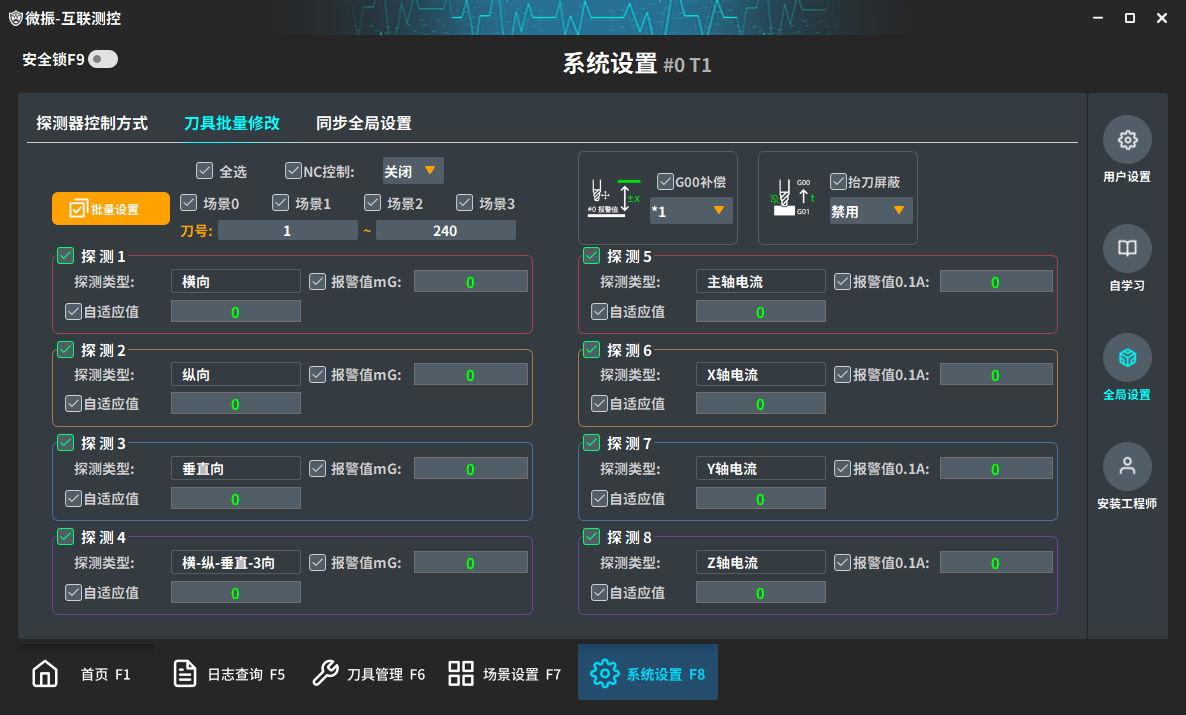
选择一个目标主机将它的所有参数复制到本地操作的这台主机上
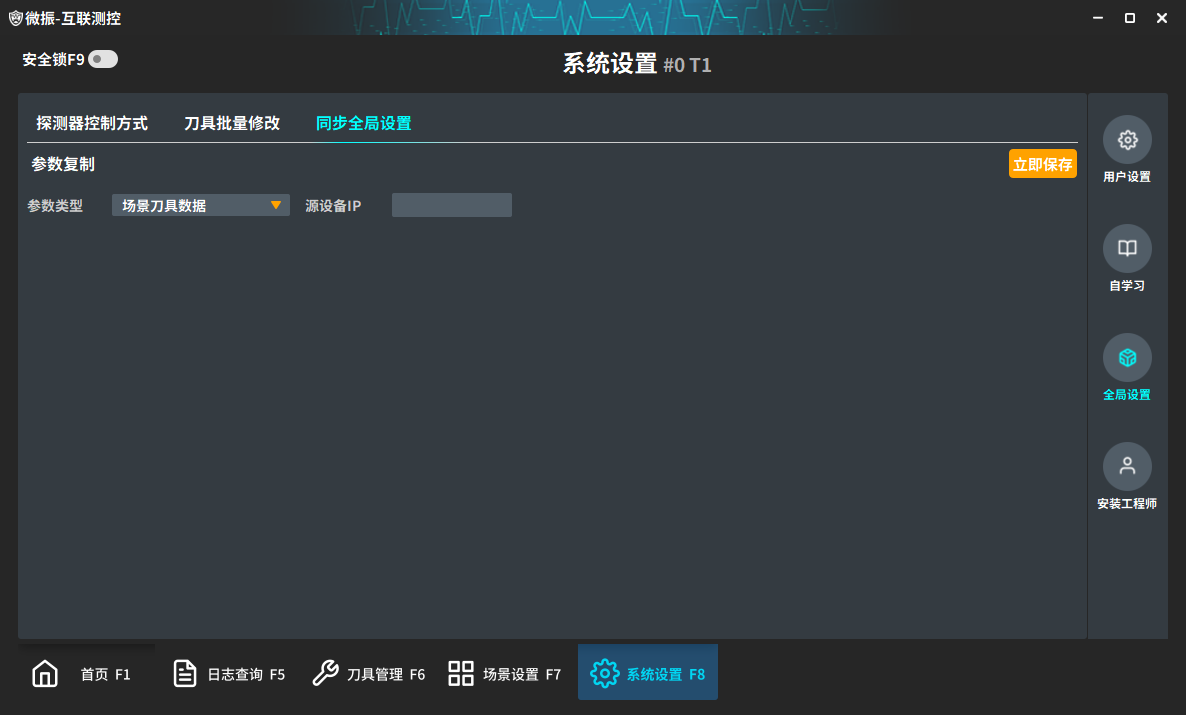
继电器的配置模式、输入通讯模式
通信模式详情看后面的输入配置一节
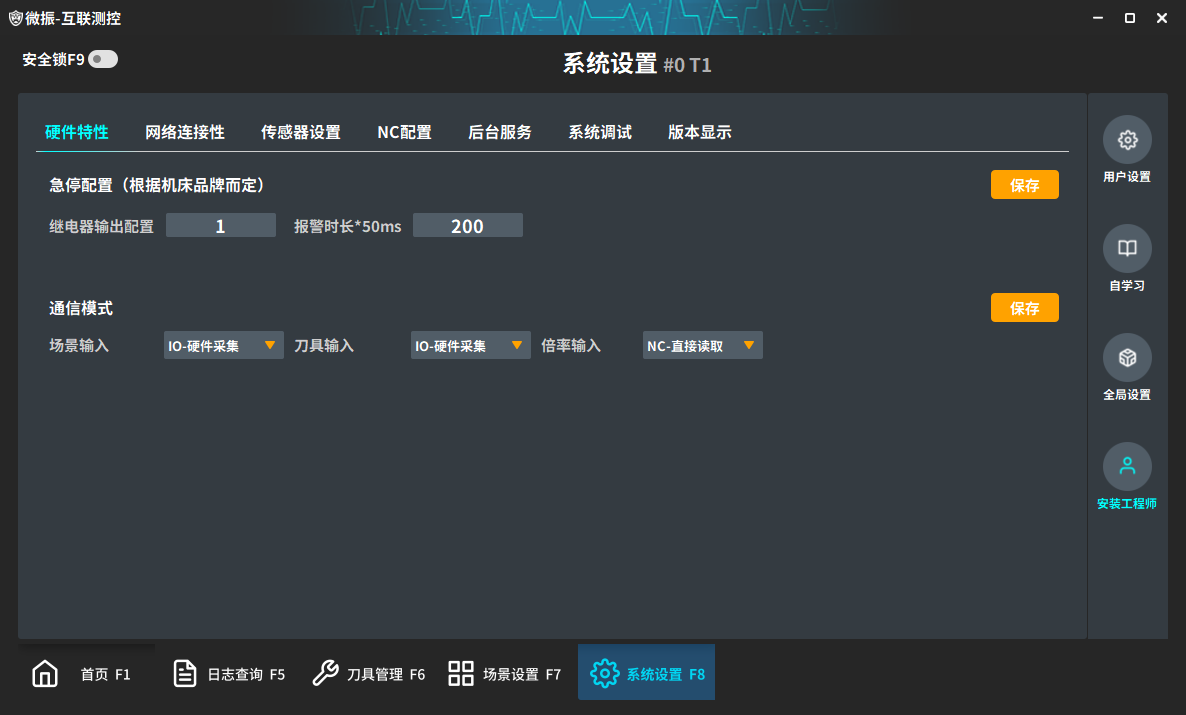
网络连接性:互联设备的各个网口的详细信息
包括后面使用浏览器后台控制方式一、二所使用的外网地址、上位机通讯网卡地址。
外网网卡地址(eth0) 本次示例为 192.168.1.22,具体以上位机显示数据为准
NC网卡地址 (eth1) 具体以设置数据为准
上位机通讯网卡地址(enP2p33s0)192.168.168.1 (固定)
传感器通讯网卡地址(enP1p17s0)192.168.88.2 (固定)
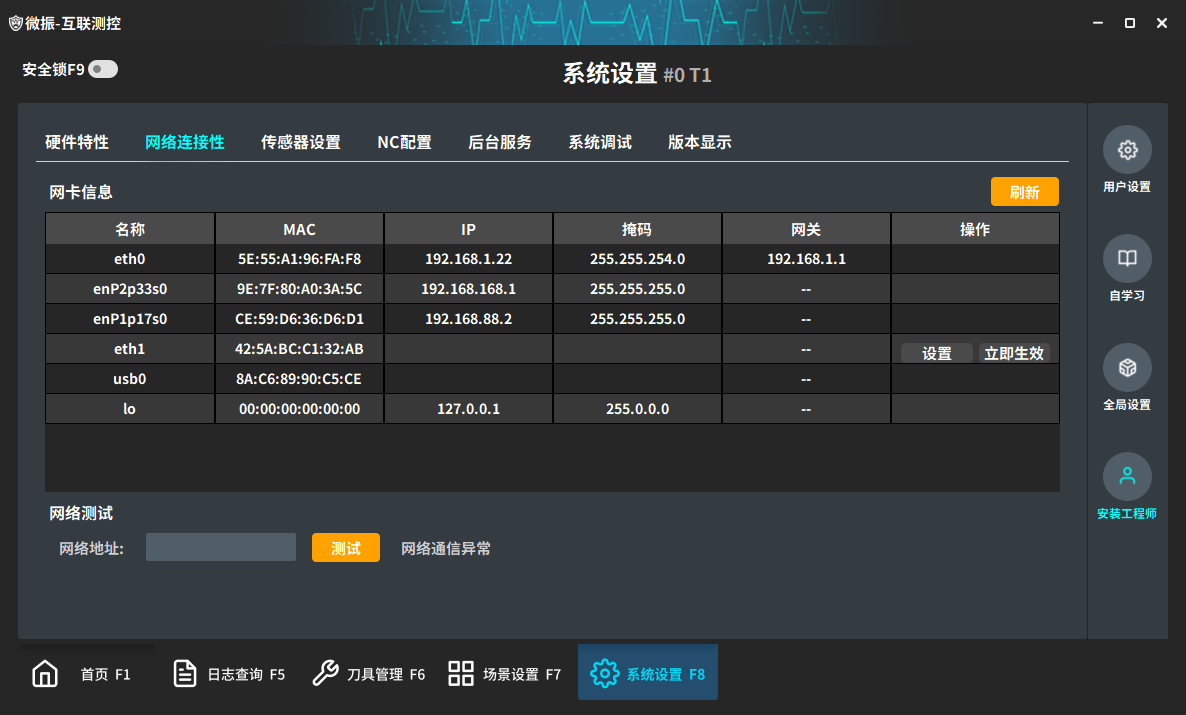
连接的传感器的信息可以进行升级或是重启的操作
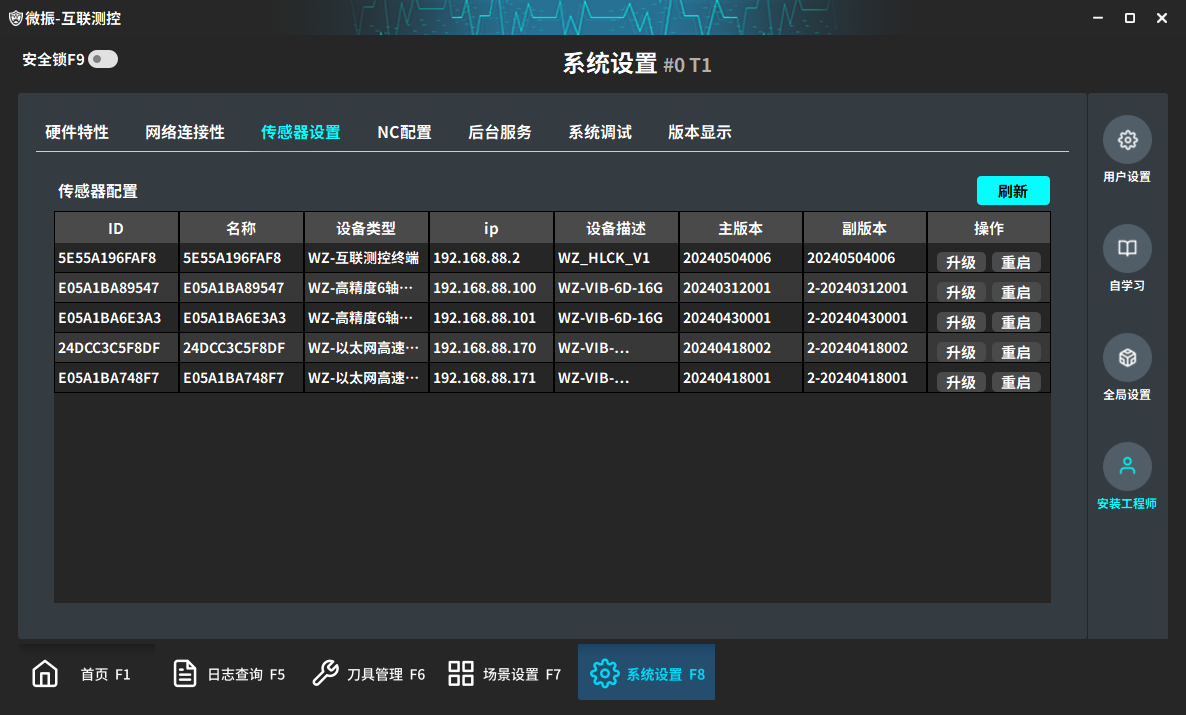
NC配置:详细说明请看后面NC配置

主机数据上传的平台地址与端口

主要对于开发人员的调试工具
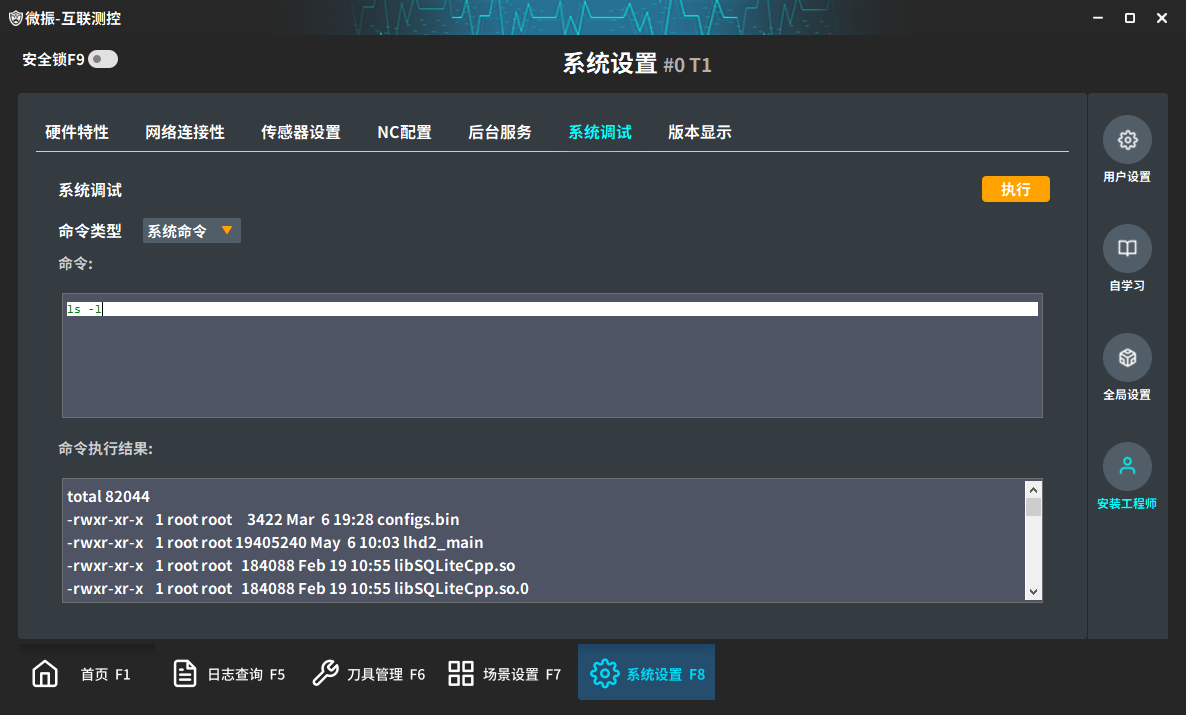
主机各个模块的版本
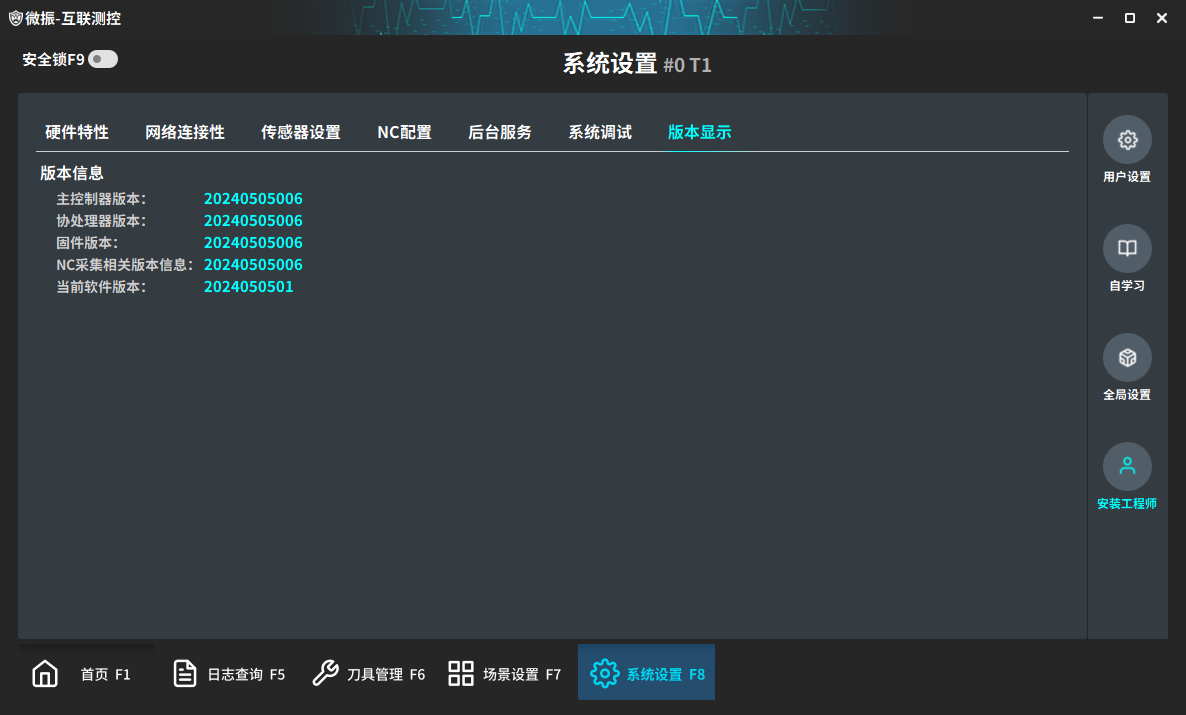
三、后台控制
后台控制方式1
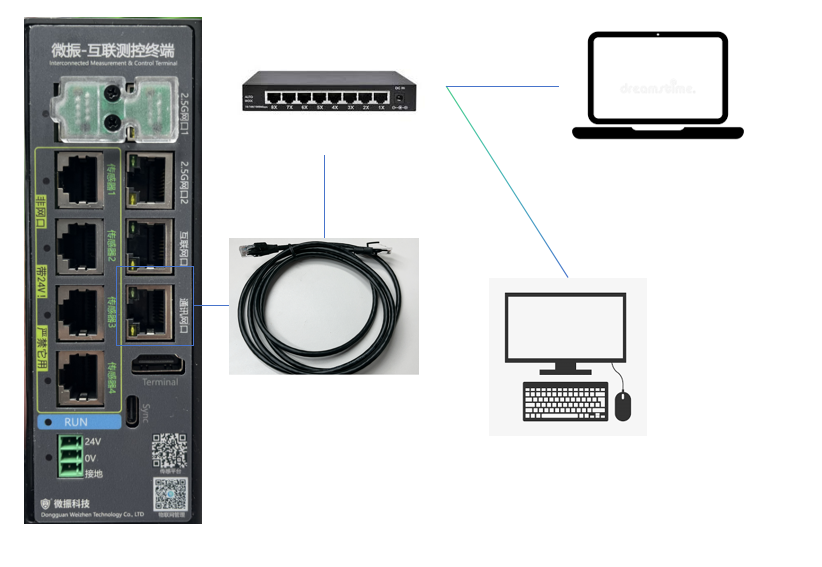 加载即可进入功能与上位机软件大致一致
加载即可进入功能与上位机软件大致一致
打开任意浏览器
使用外网网卡地址(互联测控主机已经连接外网)
输入之前上位机查看的地址(本次示例为192.168.1.22)

加载即可进入功能与上位机软件大致一致不多赘述
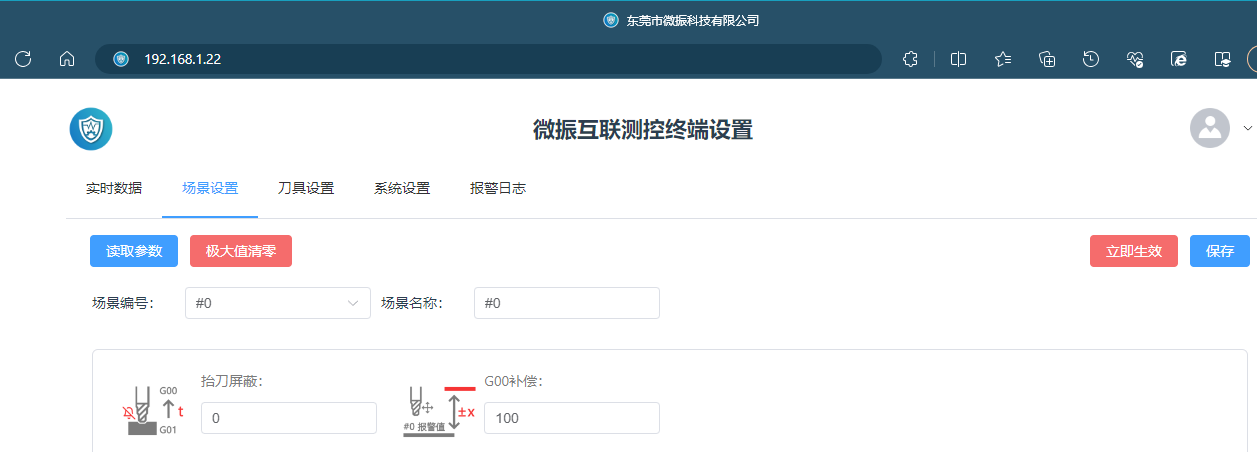
后台控制方式2

打开任意浏览器
使用上位机通讯网卡地址(互联测控主机已经连接上位机电脑)
输入之前上位机查看的地址使用上位机通讯网卡地址(enP2p33s0)192.168.168.1(直连接主机)
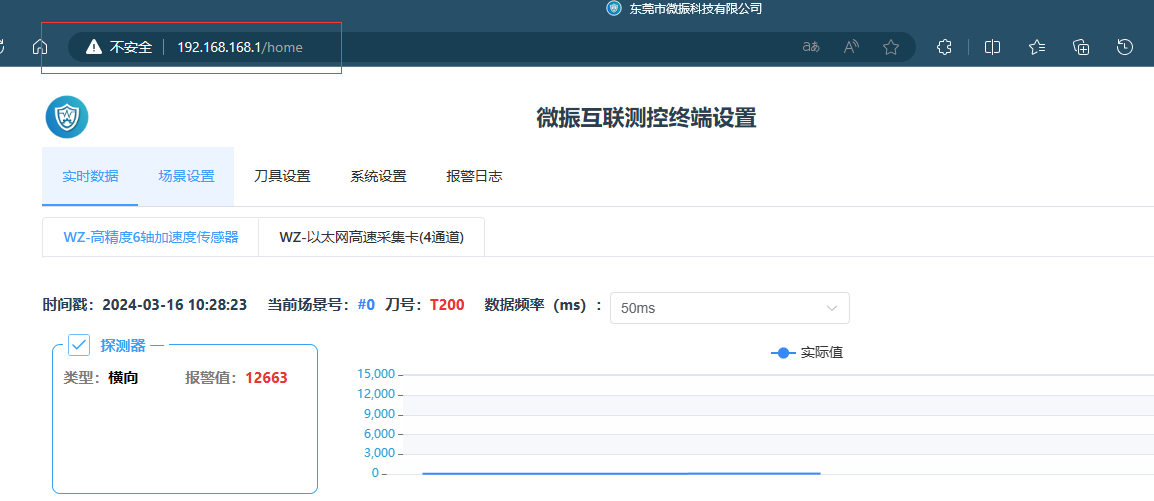
三、NC说明
1.连接说明
机床NC内网连接示意图
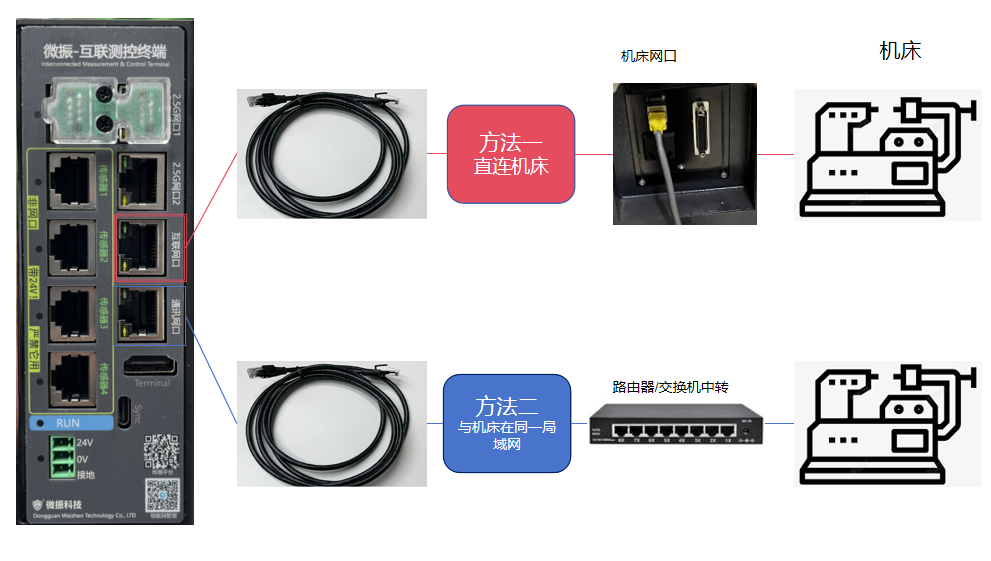
示例1(使用后台)
获取到机床ip
此时能看到地址是 192.168.2.248
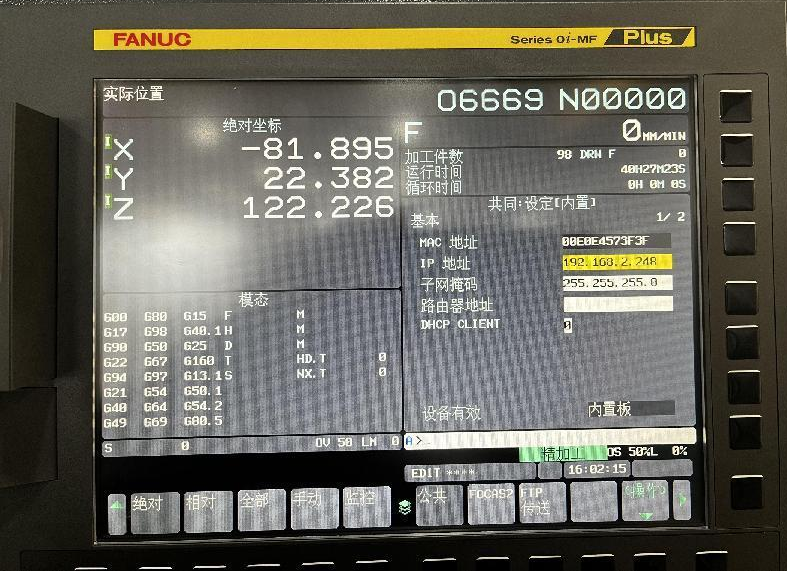
设置eth1地址
选择系统设置-网络连接性,点击设置
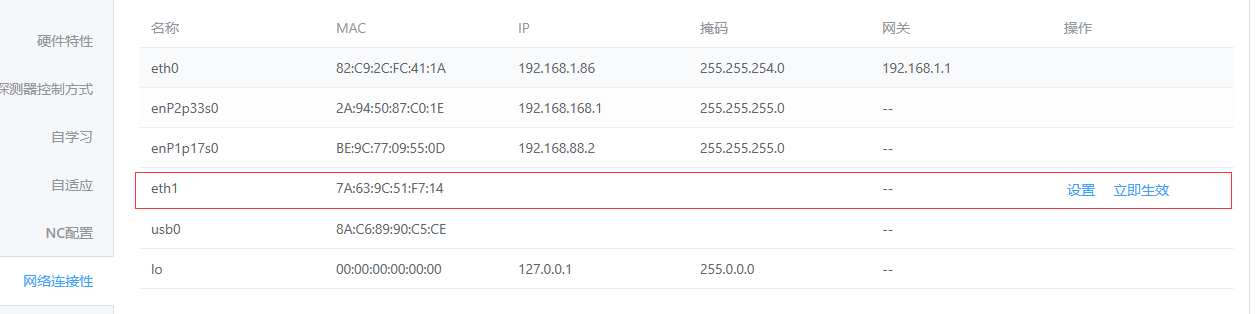
名称: eth1(无法修改)
IP: 互联测控的机床NC网口地址与机床IP在同一网段下就能通讯
机床IP为: 192.168.2.248
网卡设置为:192.168.2.200
掩码: 默认为 255.255.255.0
网关: 如果没有特殊情况,与设置的IP一致。如需特殊设置,请询问网管网关地址并按照实际填写
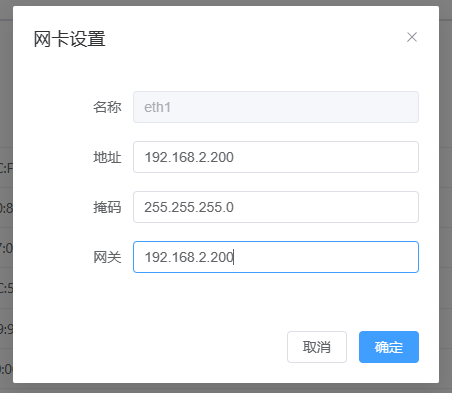
点击确认后,再点击立即生效,等待一段刷新后,显示我们设置的数据就是成功

之后测试是否能与机床连通输入机床IP测试数据

通讯正常即可如果出现

则需要检查网络连接,机床IP等问题
示例2(使用上位机软件)
获取到机床ip
此时能看到地址是 192.168.6.223
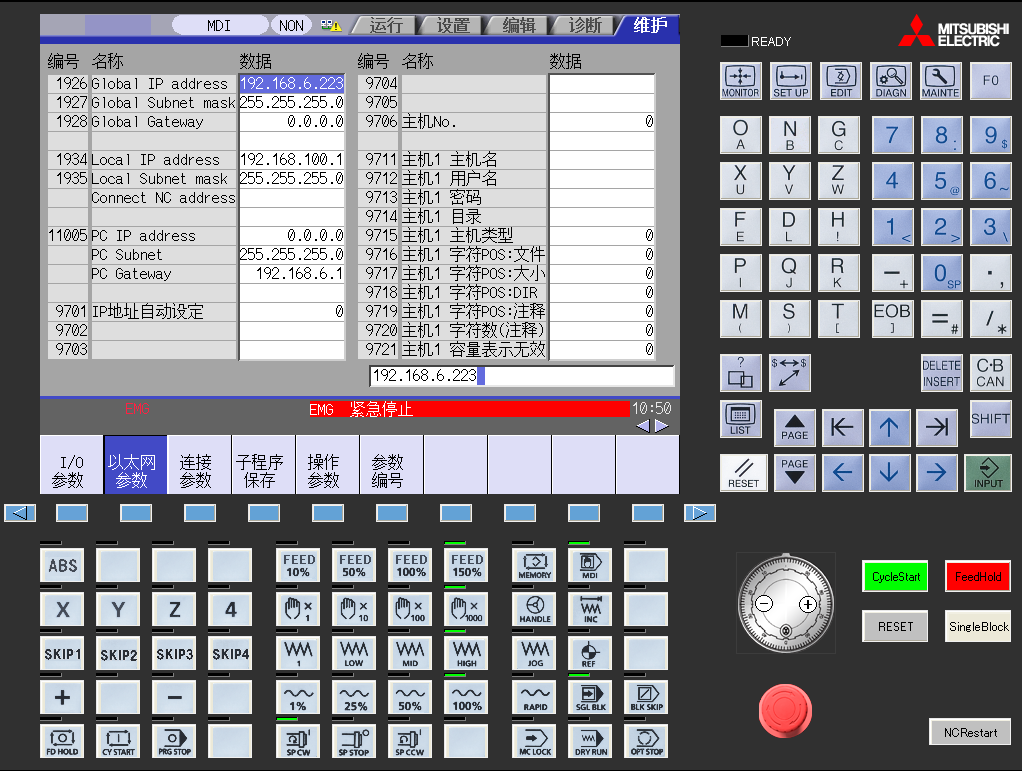
设置eth1地址
选择系统设置-网络连接性,点击设置
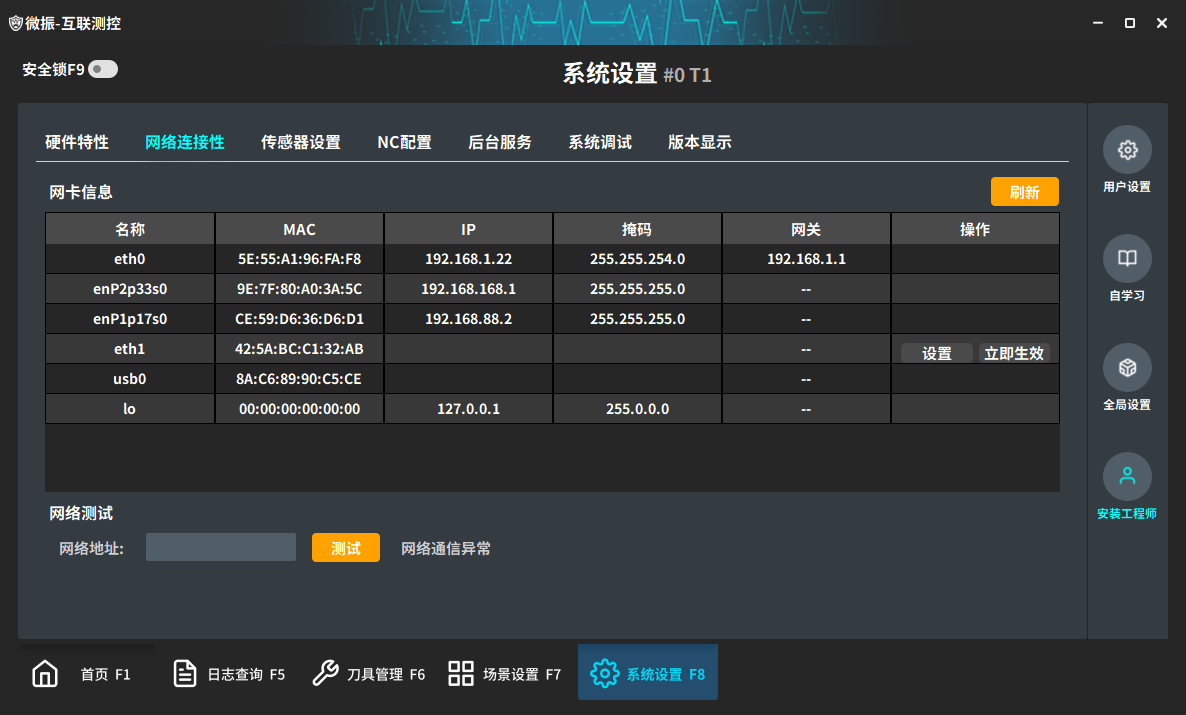
名称: eth1(无法修改)
IP: 互联测控的机床NC网口地址与机床IP在同一网段下就能通讯
机床IP为: 192.168.6.223
网卡设置为:192.168.6.200
掩码: 默认为 255.255.255.0
网关: 如果没有特殊情况,与设置的IP一致。如需特殊设置,请询问网管网关地址并按照实际填写
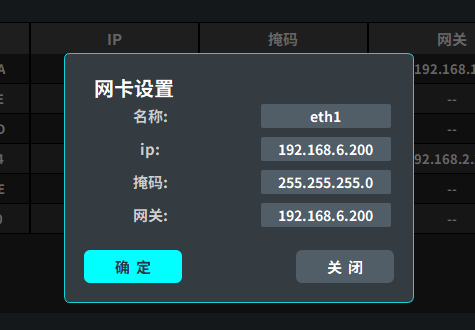
点击确认后,再点击立即生效
等待一段刷新后,显示我们设置的数据就是成功

测试同上
正常:

异常:

2.输入配置
上位机软件
系统设置-安装工程师-硬件特性

浏览器
系统设置-硬件特性
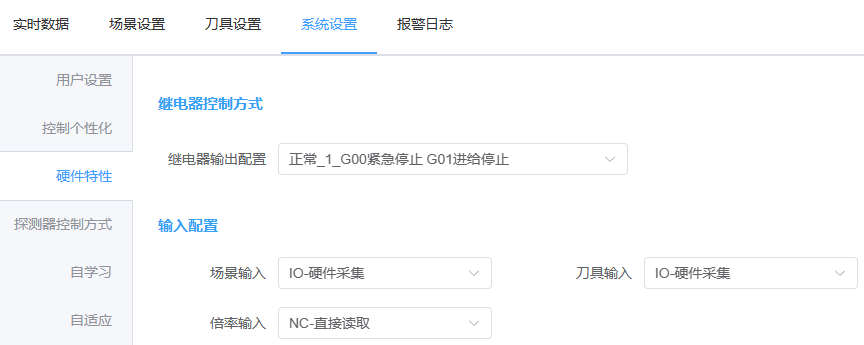
(1) IO硬件采集
直接使用IO的发送信号
例如使用工程师站发送场景-刀号信息

(2) 远程IO
即使用以太网高速IO来获取场景、刀具、等信息
(3) NC直接读取
读取机床的保存刀号、场景等信息的地址,从地址中取到数据,具体看下一节的NC配置,只有选择此项NC配置才会生效
(4) NC逻辑判断
当无法从机床地址读取到需要的信息时,从获得其他的信息判断此刻的信息。
比如可从刀长(mm)、刀长(mm)、刀R角来判断刀号。
3.NC配置

NC配置这些是根据实际的机床品牌来填写,不同的机床品牌其控制系统的设计和NC地址协议是有差异的,这个选择影响着NC地址默认读取的协议。
(1)读取模式
可选择三种读取模式
①读取模式-内置固定
这种模式是使用品牌的默认协议地址进行读取。系统会通过默认地址获取数据。

②读取模式-读取地址
这种模式是通过设置给定的地址和地址类型进行读取。用户可以指定特定的地址,并解析返回的值。例如上图示例是读取刀具编号地址为R1484,并从中获取解析值。
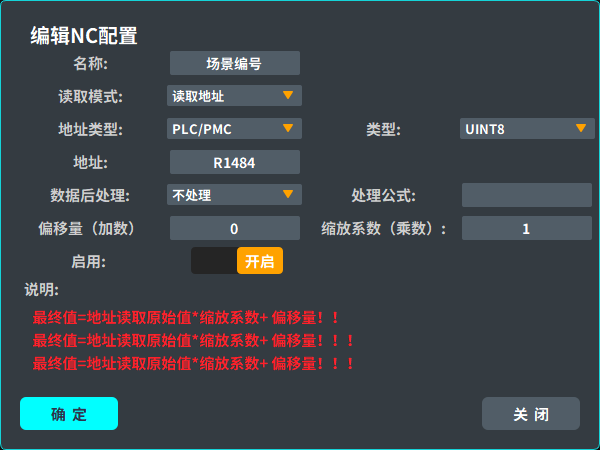
③读取模式-自定义指令
当以上两种情况无法获取正确的数据时,可以使用第三方抓包工具来截取机床的数据。然后,根据从包中指定的读取指令、开始位置和长度位置进行解析。
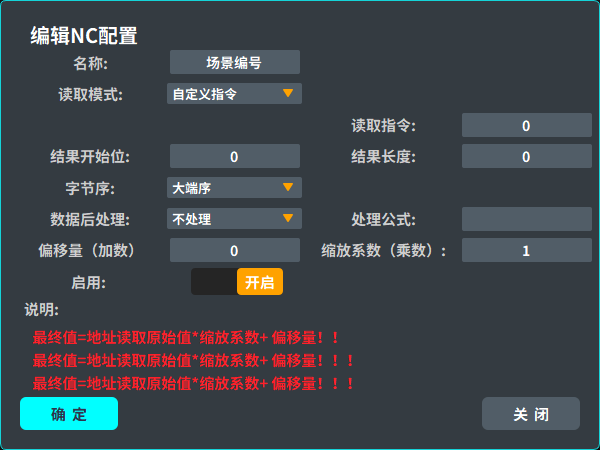
(2) 数据处理
缩放系数(乘数)k
偏移量(加数) b
读取值 x
最后输出值 y
公式 y=kx+b
四、问题汇总
问题一 无法连接
软件无法连接到互联测控主机
排查步骤1:检查网卡IP地址是否正确
在使用软件时设置了错误的网卡地址导致无法接受到数据
传感器地址应该时192.168.168.2,请正确设置网卡地址
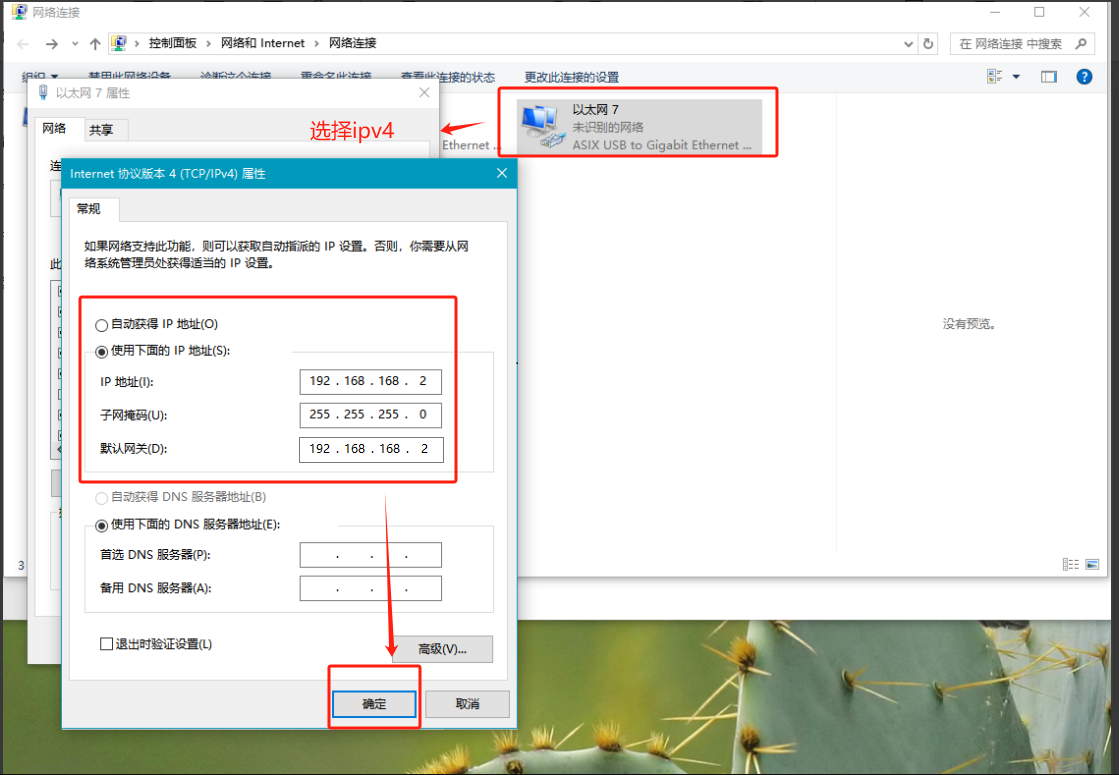
排查步骤2:任务管理器数据
打开软件的情况下(只有上位机软件打开的情况下才会有数据传入)
检查任务管理器查看网卡是否有数据传入
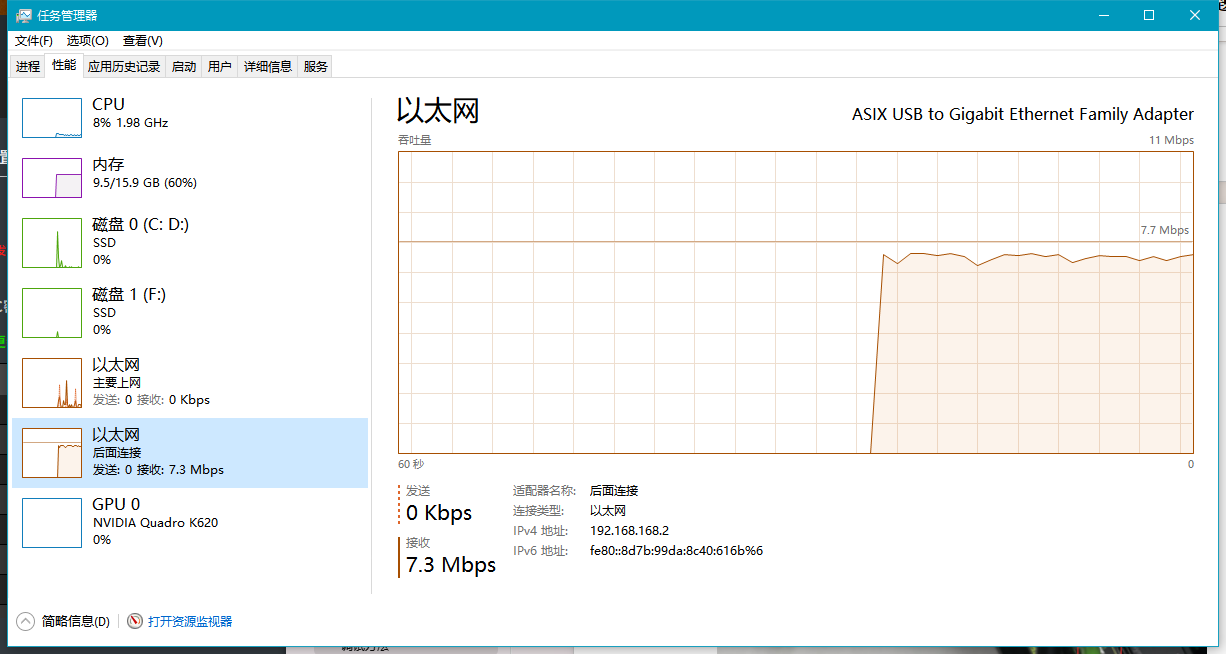
排查步骤3:检查防火墙
要获得振动数据需要关闭防火墙
点击设置进入Windows设置,搜索防火墙

用来连接传感器的网卡设置的是哪种类型的网络就关闭哪种类型的防火墙,如果记不得设置的是哪一种就全部关闭。
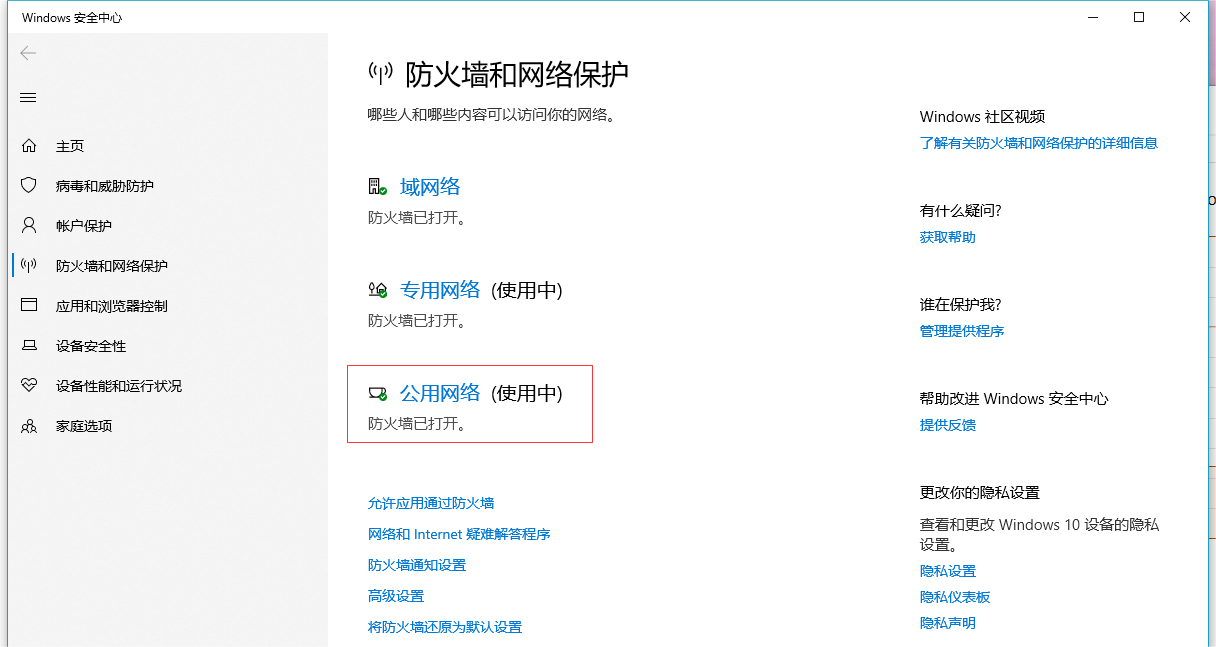
点击关闭即可,其他网络依次操作即可

问题二 网卡通讯
连接传感器、但是互联测控上位机显示传感器没有数据
检测网卡通讯与传感器方法

连接电脑IP改为192.168.88.2
用studio查看数据